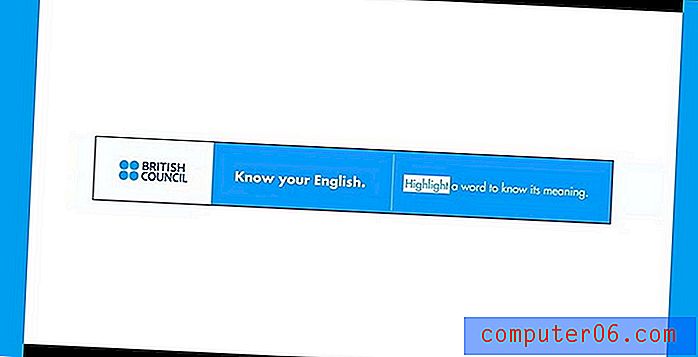So schalten Sie ein iPhone 5 ohne die Sperrtaste aus
Tasten auf der Elektronik können leicht brechen, und das iPhone 5 ist nicht immun gegen diese potenzielle Krankheit. Die geringe Anzahl von Tasten auf dem Gerät und die Unfähigkeit, die Funktionen der einzelnen Tasten zu ändern, können Sie jedoch in eine schwierige Situation bringen, wenn Ihre Power- oder Lock-Taste nicht mehr funktioniert. Eine kaputte Sperrtaste macht es unmöglich, Ihren Bildschirm zu sperren oder Ihr iPhone auszuschalten, sodass Sie sich möglicherweise fragen, was Sie tun können.
Glücklicherweise gibt es auf dem iPhone eine Funktion, mit der Sie Ihr iPhone auch mit einer defekten Power / Lock-Taste ausschalten können. In der folgenden Anleitung erfahren Sie, wo Sie diese Einstellung finden und aktivieren können. Anschließend erfahren Sie, wie Sie sie verwenden, um Ihr Gerät auszuschalten.
Ausschalten eines iPhone 5 mit einem defekten Netzschalter
Die Schritte in diesem Artikel zeigen Ihnen, wie Sie eine Funktion namens AssistiveTouch verwenden. Dadurch wird ein schwebender Kreis in einer Blackbox erstellt, auf den Sie tippen können, um zusätzliche Funktionen auf Ihrem iPhone zu erhalten. In diesem Handbuch erfahren Sie beispielsweise, wie Sie einen Screenshot erstellen, wenn Ihre Home- oder Power-Taste nicht funktioniert. Die folgenden Schritte konzentrieren sich auf die Verwendung von AssistiveTouch zum Ausschalten des iPhone.
Bitte beachten Sie, dass Sie ein Ladekabel benötigen, um Ihr iPhone wieder einzuschalten! Wenn Ihre Power / Lock-Taste nicht funktioniert, können Sie Ihr iPhone nicht wieder einschalten. Ein iPhone wird jedoch beim Aufladen wieder eingeschaltet.
Schritt 1: Tippen Sie auf das Symbol Einstellungen .

Tippen Sie auf das Symbol Einstellungen
Schritt 2: Scrollen Sie nach unten und wählen Sie die Option Allgemein .
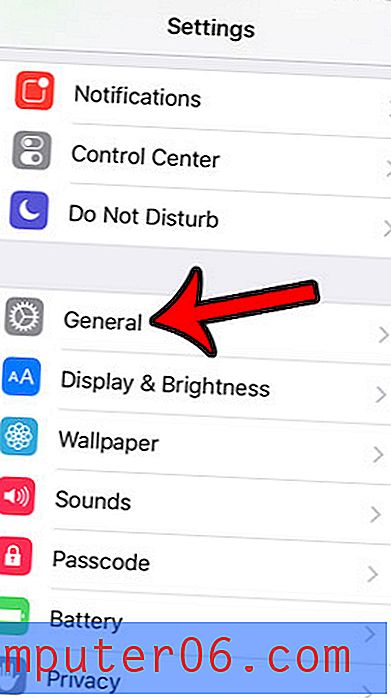
Tippen Sie auf die Schaltfläche Allgemein
Schritt 3: Scrollen Sie nach unten und wählen Sie die Option Eingabehilfen .
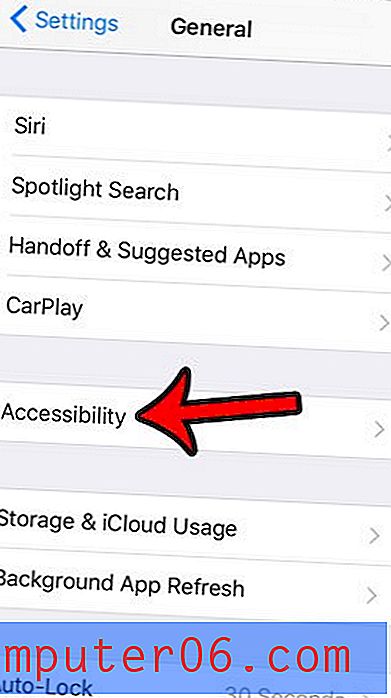
Öffnen Sie das Menü Eingabehilfen
Schritt 4: Scrollen Sie nach unten und wählen Sie die Option AssistiveTouch .
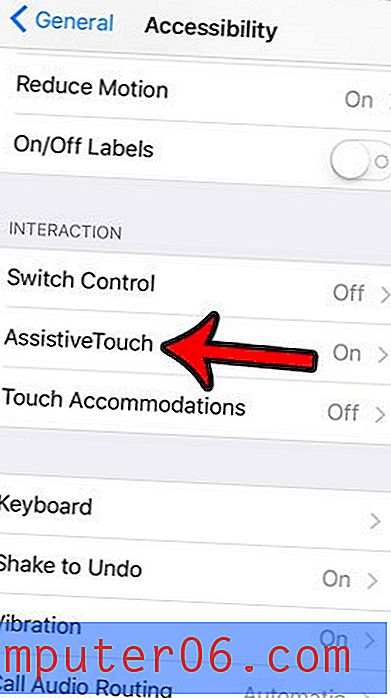
Wählen Sie die Option AssistiveTouch
Schritt 5: Tippen Sie auf die Schaltfläche rechts neben AssistiveTouch, um sie einzuschalten .
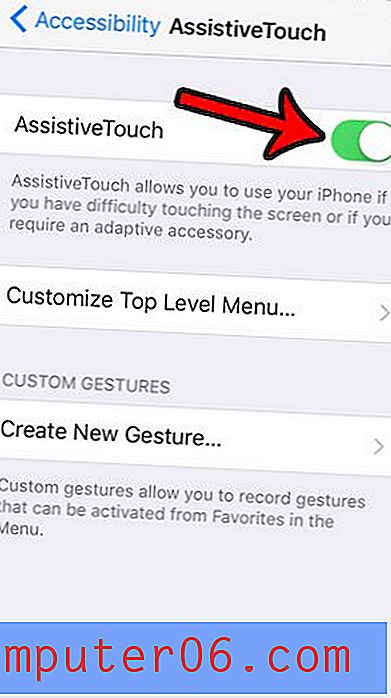
Aktivieren Sie AssistiveTouch
Schritt 6: Tippen Sie auf die schwebende AssistiveTouch- Schaltfläche, um das Menü zu öffnen.
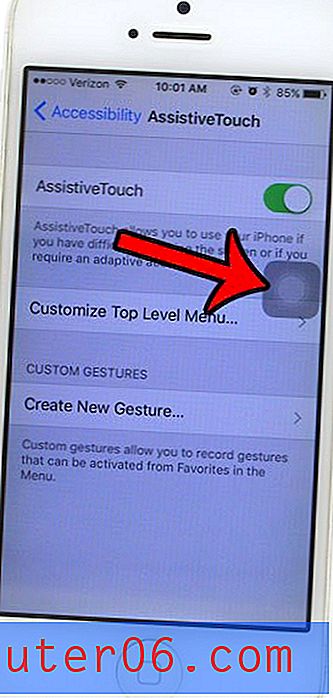
Tippen Sie auf den schwebenden grauen Kreis in der schwarzen Box
Schritt 7: Tippen Sie auf die Option Gerät .
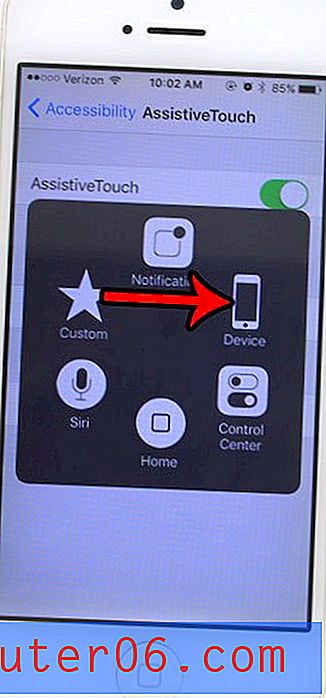
Wählen Sie die Option Gerät
Schritt 8: Tippen und halten Sie die Schaltfläche Bildschirm sperren, bis die Grafik Folie zum Ausschalten angezeigt wird.
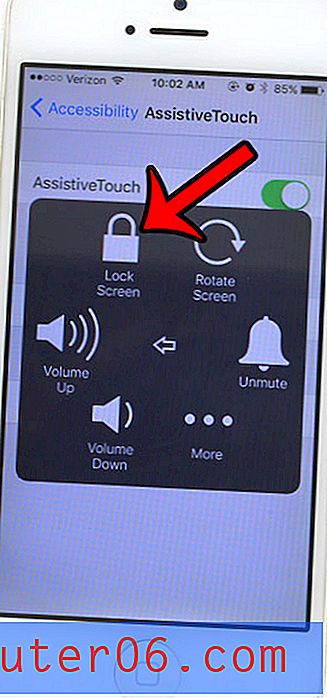
Tippen und halten Sie auf die Schaltfläche Bildschirm sperren
Schritt 9: Bewegen Sie den Schieberegler, um den Schieberegler nach rechts auszuschalten und das iPhone auszuschalten.
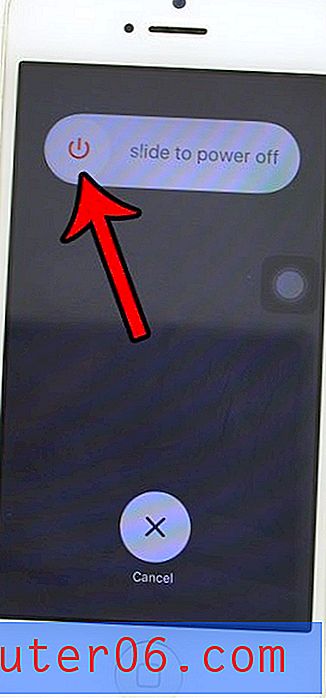
Schieben Sie das iPhone 5, um es ohne die Sperrtaste auszuschalten
Haben Sie das AssistiveTouch-Menü bereits verwendet, aber viele Änderungen daran vorgenommen? Erfahren Sie, wie Sie es auf die ursprünglichen Symbole zurücksetzen, die angezeigt werden.